win11pin을 사용할 수 없고 데스크탑에 들어갈 수 없는 문제를 해결하는 방법
- 王林앞으로
- 2024-01-11 16:21:201998검색
win11 업데이트 후 많은 사용자들이 핀을 사용할 수 없고 데스크탑에 진입할 수 없는 문제를 겪고 있는데, 이는 실제로 핀 값 설정 문제로 인해 발생하는 경우이므로 다음과 같은 경우 핀 문제가 발생하게 됩니다. 사용할 수 없어 데스크탑 솔루션에 들어갈 수 없습니다. 와서 함께 배우십시오.
win11pin을 사용할 수 없고 데스크탑에 들어갈 수 없는 경우 수행할 작업:
1. 먼저 단축키 "win+r"을 눌러 실행을 열고 regedit를 입력한 후 Enter를 누르세요.
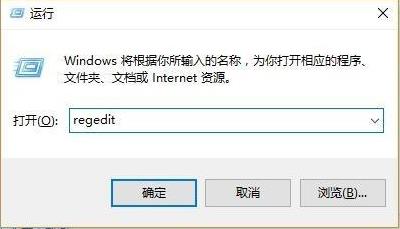
2. 그런 다음 레지스트리를 순서대로 엽니다:
HKEY_LOCAL_MACHINESOFTWAREPoliciesMicrosoftWindowsSystem.

3. 레지스트리 값을 추가하고 "allowdomainpinlogon"으로 변경한 후 값을 1로 설정합니다.
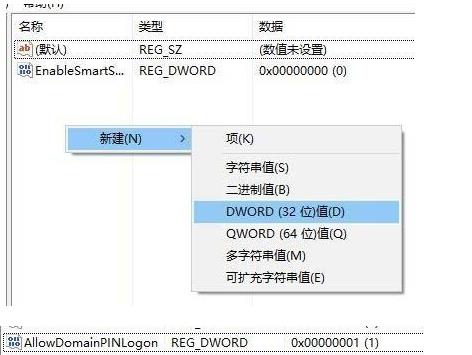
4. 마지막으로 지문과 비밀번호를 설정하신 후 "설정 -> 계정 -> 로그인 옵션"을 클릭하시면 성공적으로 사용하실 수 있습니다.
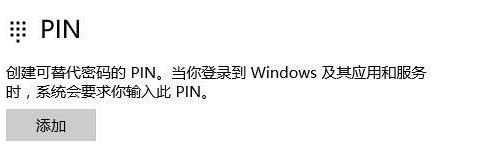
위 내용은 win11pin을 사용할 수 없고 데스크탑에 들어갈 수 없는 문제를 해결하는 방법의 상세 내용입니다. 자세한 내용은 PHP 중국어 웹사이트의 기타 관련 기사를 참조하세요!
성명:
이 기사는 somode.com에서 복제됩니다. 침해가 있는 경우 admin@php.cn으로 문의하시기 바랍니다. 삭제
이전 기사:win7 순수버전 드라이버 설치방법다음 기사:win7 순수버전 드라이버 설치방법

